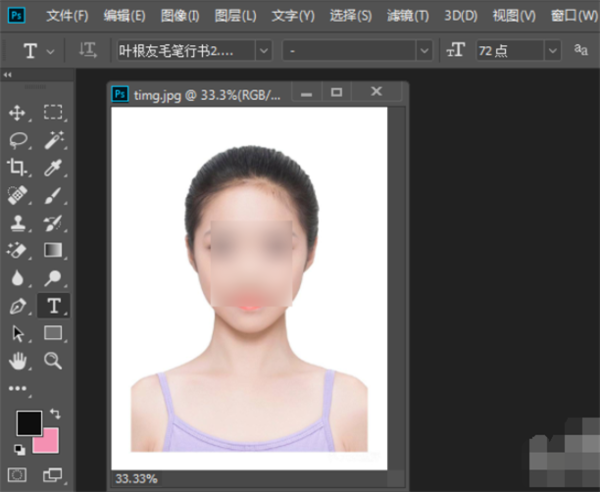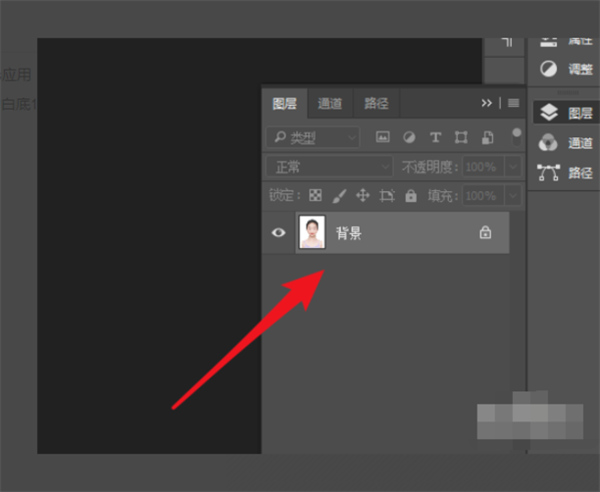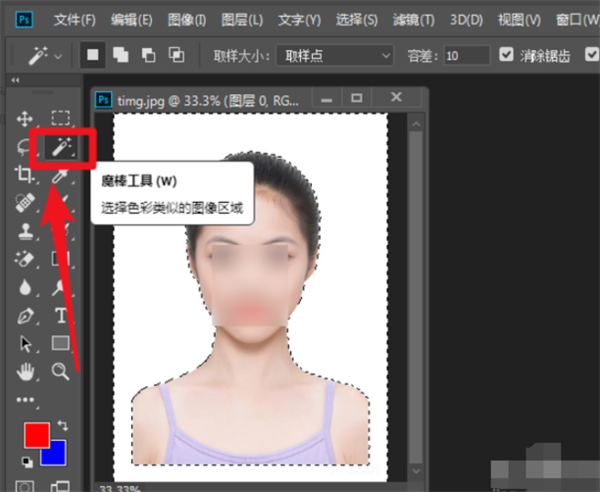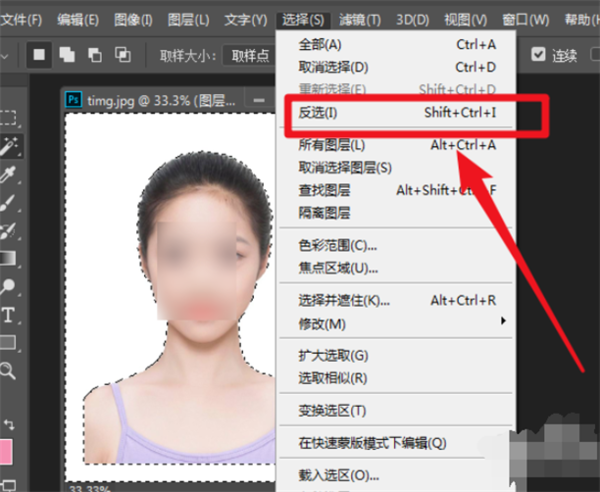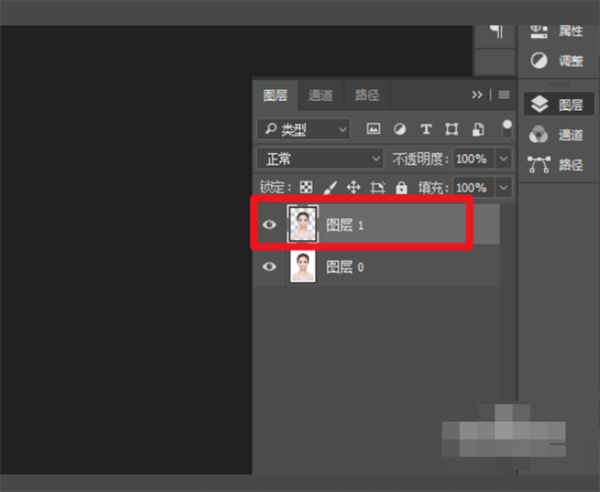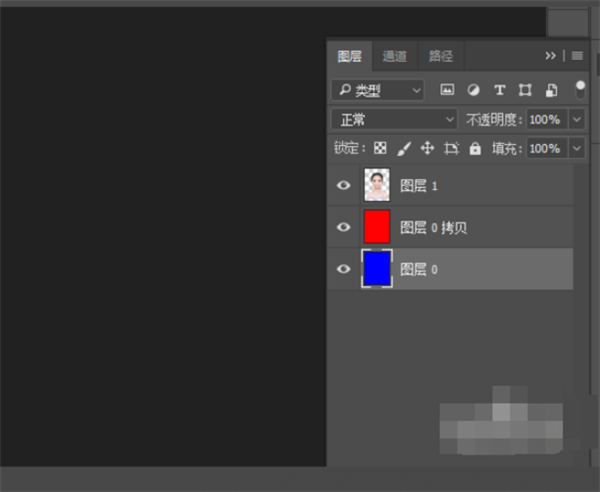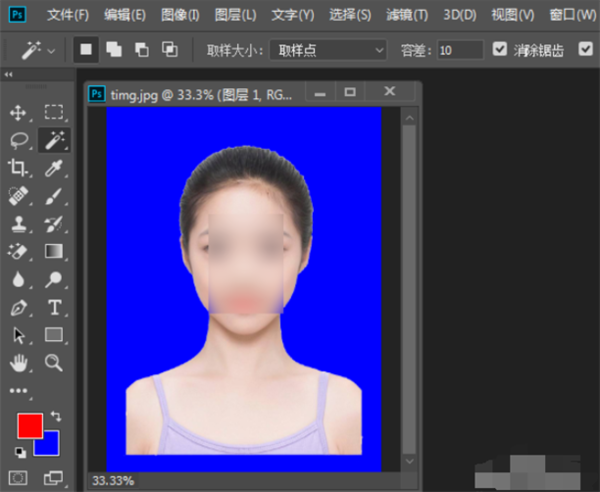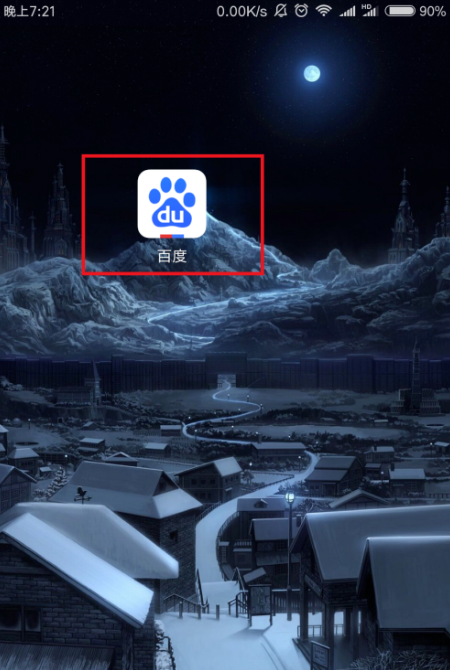怎么做一张电子版的二寸蓝底照片
以pscs6操作为例
1、打开ps应用软件进入,如图所示,通过按快捷键Ctrl+O打开白底2寸电子照。
2、然后在右侧的图层中,如图所示,双击图层转换为普通图层。
3、转换后,点击魔棒工具,如图所示,点击照片白色的背景进行选中。
4、然后可以使用快捷键Shift+Ctrl+I来反选。
5、反选后,按下快捷键Ctrl+J新建一层。
6、新建出人物图层后,如图所示,在人物图层下方建立蓝色图层背景。
7、最后,通过按下快捷键Ctrl+S将人物放置蓝底图层,如图所示,这样操作即可完成。
标签:电子版,蓝底,二寸